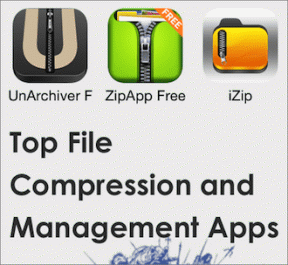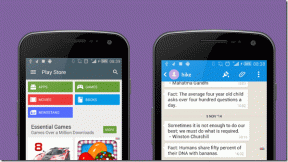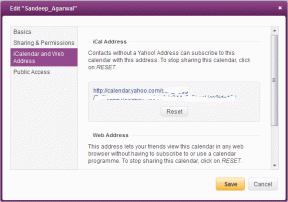3 parimat viisi sõnaarvu vaatamiseks Microsoft Wordis
Miscellanea / / March 02, 2022
Kui teil on vaja teada artiklis olevate sõnade arvu, võib Microsoft Word aidata. Tavaliselt näete Microsoft Wordi dokumendi allosas olekuriba sõnade arvuga lehel. Siiski on Microsoft Wordis sõnade arvu vaatamiseks ka teisi viise.

Microsoft Wordi dialoogiboks Word Count loendab sõnade, lehtede, märkide, ridade ja lõikude arvu dokumendis. Nendele üksikasjadele pääsete juurde Microsoft Wordi olekuriba, ülevaate vahekaarti või kiirpääsuriba abil. Siin on, kuidas kasutada mõnda kolmest meetodist.
Olekuriba kasutamine sõnade arvu vaatamiseks
Nagu eespool mainitud, on Microsoft Wordi olekuriba üks kiiremaid viise, kuidas pääseda juurde teabele dokumendi sõnade üksikasjade kohta. Kui teil on Wordi uusim versioon, on see funktsioon saadaval teie dokumendi allosas. Siit saate teada, kuidas see lubada ja kasutada seda oma sõnade arvu kontrollimiseks.
Samm 1: klõpsake menüül Start ja tippige rakendused: sõna ja vajutage Microsoft Wordi avamiseks sisestusklahvi.

2. samm: avage dokument. Paremklõpsake dokumendiekraani allosas olekuribal.

3. samm: Sirvige dialoogiboksis Olekuriba kohandamine suvandeid Word Count.

4. samm: kui suvandil Sõnade arv ei ole linnukese sümbolit, tähendab see, et peate selle valiku lubama. Selle suvandi lubamiseks klõpsake Word Count ja see kuvatakse olekuribal.

5. samm: otsige olekuribal numbreid, millele järgnevad terminid sõnad, mis tähistavad sõnade koguarvu dokumendis.

6. samm: Dialoogiboksi Word Count käivitamiseks klõpsake numbritel.

7. samm: Dialoogiboksis saate oma dokumendis olevate sõnade üksikasju läbi vaadata.
Wordi dokumendi konkreetse jaotise sõnade arvu vaatamiseks tõstke tekst esile ja valige dialoogiboks Word Count.
Sõnade arvu vaatamiseks vahekaardi Ülevaatus kasutamine
Microsoft Wordi vahekaardil Ülevaade on erinevad funktsioonid, millest üks populaarsemaid on Jälgi muudatusi tunnusjoon. Vahekaardil Ülevaatus asub aga ka sõnaloenduse funktsioon. Microsoft Wordi sõnade arvu kontrollimiseks vahekaardi Ülevaatus abil saate teha järgmist.
Samm 1: käivitage arvutis Microsoft Wordi dokument.

2. samm: Klõpsake lindil vahekaarti Ülevaatus.

3. samm: klõpsake vahekaardi Ülevaatus vasakpoolses servas rühmas Proofing valikut Sõnade arv.

4. samm: Klõpsake Word Count ja näete hüpikakent. Aknas kuvatakse sõnade, lehekülgede ja muude üksikasjade arv dokumendis.

5. samm: Klõpsake nuppu Sule, et naasta dokumendi juurde, millega töötate.
Kiirjuurdepääsu tööriistariba kasutamine sõnade arvu vaatamiseks
Wordi kiirjuurdepääsu tööriistariba on kohandatav. See sisaldab käskude massiivi, mis sõltuvad lindil valitud vahekaardilt. Sõnade arvu saate kontrollida kiirjuurdepääsu tööriistaribal, kohandades tööriistariba. Siin on, mida peaksite tegema.
Samm 1: klõpsake nuppu Start, tippige rakendused: Word ja vajutage Microsoft Wordi avamiseks sisestusklahvi.

2. samm: Märkige lindi kohal, et leida kiirjuurdepääsu tööriistariba – vaadake väikest rippmenüü ikooni ekraani ülaosas.

3. samm: klõpsake kiirjuurdepääsu tööriistaribal ja valige menüüst Kohanda kiirjuurdepääsu tööriistariba suvand Rohkem käske.

4. samm: Näete hüpikakent, klõpsake valiku Käskude valimine all all olevat rippmenüü noolt ja valige Kõik käsud.

5. samm: kerige valikute loendis alla, valige Sõnade arv ja klõpsake nuppu Lisa.
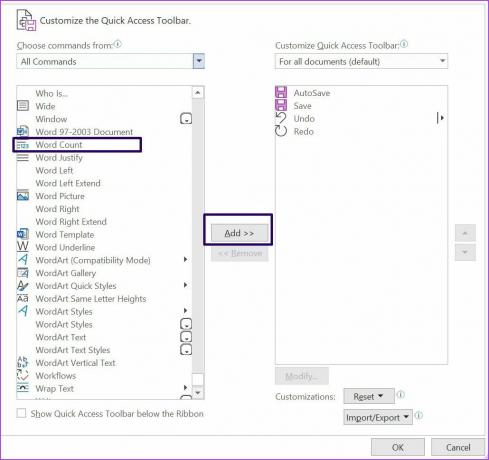
6. samm: Kui suvand on nähtav kiirpääsuriba kohandamise kasti all, klõpsake sätete rakendamiseks nuppu OK.

Leheküljenumbrite lisamine Microsoft Wordi
Wordi dokumendi allosas oleva Wordi loendi funktsiooni kõrval peaksite nägema dokumendi lehekülgede arvu. Kui aga dokumenti prinditakse või jagatakse teiste osapooltega, lubage see valik lisage Microsoft Wordi lehenumbri funktsioon. Seda saate teha lindi funktsiooniga Sisesta.
Viimati värskendatud 25. veebruaril 2022
Ülaltoodud artikkel võib sisaldada sidusettevõtete linke, mis aitavad toetada Guiding Techi. See aga ei mõjuta meie toimetuslikku terviklikkust. Sisu jääb erapooletuks ja autentseks.